Windows 10には長年のバグがあり、それによりシステムがスリープから復帰すると、さまざまな機能やコンポーネントが応答しなくなります。ほとんどの場合、このバグは[スタート]メニューまたはロック画面に影響します。ただし、システムがスリープから復帰した後、少数のユーザーが応答しないタッチパッドを取得するという問題があるようです。同じ問題が発生している場合は、次の方法で修正できます。
スポイラー警告:下にスクロールして、この記事の最後にあるビデオチュートリアルをご覧ください。
応答しないタッチパッド
この問題は、デスクトップとブートの完了を許可します。システムの準備ができたら、ラップトップのふたを閉じるか、電源ボタンメニューを使用してデスクトップをスリープ状態にします。システムがスリープ状態になったら、すぐに起動します。タッチパッドが応答しなくなります。カーソルを動かすことができるかもしれませんが、クリックは記録されず、タッチパッドをタップするたびに、現在アクティブなウィンドウはフォーカスを失います。
私のラップトップでこの同じエラーが発生し、これは逸話ですが、iPhoneやハードウェアなどのハードウェアを接続または切断したときに、システム上でバグが再現される可能性があることを知っておくと便利です。バグはシステムを再起動することで一時的に「修正」されますが、永続的な修正があります。

タッチパッドドライバー
あなたが推測できるように、問題はと関係していますあなたのドライバー。ある時点で、おそらくWindowsの更新などの結果として、システム上のタッチパッドドライバーがアンインストールされたか、はるかに古いバージョンにロールバックされたか、または汎用タッチパッドドライバーに置き換えられた可能性があります。
個人的には、何が起こったのかわかりません。 Windowsの更新プログラムを受け取っていませんが、タッチパッドドライバーがなくなりました。
修正は、あなたに合ったドライバーを見つけることですシステムをインストールします。これを行うには2つの方法があります。 1つは、デバイスマネージャーを使用して、インストールするドライバーをスキャンすることです。ただし、これは機能しますが、最新バージョンのドライバーを入手できない場合があります。これは、私自身の場合に発生したことです。私は2歳以上のドライバーを手に入れました。このため、2番目のソリューション、つまりタッチパッドドライバーを手動でインストールすることをお勧めします。
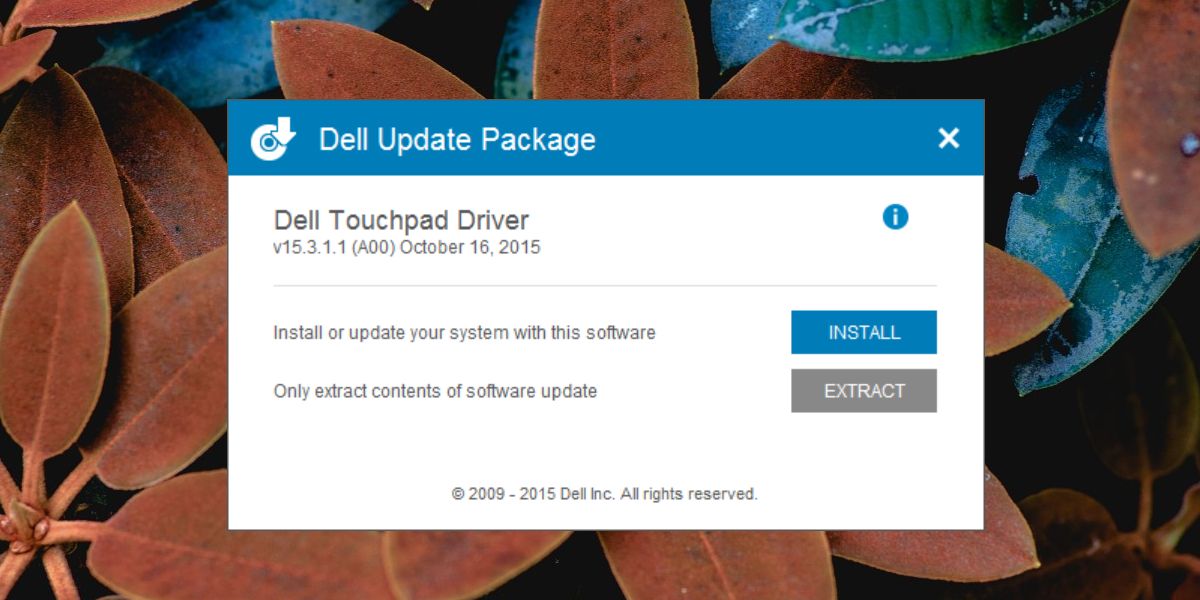
あなたがする必要がある最初の事はどれを見つけることですタッチパッドドライバーはシステムに適しています。ほとんどのシステムはSynapticsドライバーを使用しますが、他の多くのシステムはElanドライバーを使用します。製造元がシステムに推奨するドライバーをGoogleで確認できます。利用可能なドライバの最新バージョンを見つけます。最後に更新されたのはいつか、またはどのバージョンが利用可能な最新バージョンかを確認してインストールします。システムを再起動すると、問題は解決します。
持続する場合は、別のドライバーを試してください。、Synapticsを初めて使用した場合は、メーカーが推奨していない場合でもElanを試してください。これはハードウェアの問題ではなく、Windows 10によって直接作成されたものではないようです。何らかの理由で、タッチパッドドライバーが動作しなくなったか、アンインストールされたため、修正方法は適切なドライバーを見つけてインストールすることですシステム上で。
BluetoothをオフにしたときにBSODを引き起こす同様のバグも最近発生し、修正は正しいドライバーの更新とインストールにあります。













コメント